- Sok felhasználó panaszkodik amiatt, hogy a nyomtatójuk minden kinyomtatott oldal között üres oldalt futtat.
- Ha ez az Ön problémája is, frissítse az illesztőprogramokat, és ellenőrizze még egyszer, hogy a patronok valóban tiszták-e.
- Az összes nyomtatási feladat egyszerű kezeléséhez tekintse meg a legjobb nyomtatókezelő szoftvereszközök.
- Ha gyakran találkozik hasonló problémákkal, ne habozzon felvenni a könyvjelzők közé Számítógép-perifériák hub.

xTELEPÍTÉS A LETÖLTÉSI FÁJLRA KATTINTVA
Ez a szoftver folyamatosan üzemben tartja illesztőprogramjait, így megóvja Önt a gyakori számítógépes hibáktól és hardverhibáktól. Ellenőrizze az összes illesztőprogramot most 3 egyszerű lépésben:
- Töltse le a DriverFix-et (ellenőrzött letöltési fájl).
- Kattintson Indítsa el a szkennelést hogy megtalálja az összes problémás illesztőprogramot.
- Kattintson Frissítse az illesztőprogramokat új verziók beszerzése és a rendszer hibáinak elkerülése érdekében.
- A DriverFix-et letöltötte 0 olvasói ebben a hónapban.
Gyakran nyomtatunk különféle dokumentumokat, de néhány felhasználó arról számolt be, hogy a nyomtatójuk egy üres oldalt futtat minden kinyomtatott oldal között.
Ez bosszantó probléma lehet, és a mai cikkben megmutatjuk, hogyan kell helyesen kijavítani. Csak nézze meg az alább felsorolt megoldásokat.
Mit tehetek, ha a nyomtató üres oldalakat futtat?
- Győződjön meg arról, hogy a patronok tiszták
- Hajtsa végre az öntisztító folyamatot
- Frissítse az illesztőprogramot
- Telepítse újra a nyomtatómeghajtótr
- Tisztítsa meg a tálca mágnesszelepét
- Győződjön meg arról, hogy az elválasztó funkció nincs engedélyezve
- Kapcsolja ki a speciális nyomtatási funkciókat
- Törölje a fejléc/lábléc nyomtatási opciójának jelölését
1. Győződjön meg arról, hogy a patronok tiszták
Ha tintasugaras nyomtatót használ, a probléma a patronokkal lehet. A felhasználók szerint néha a patronok eltömődhetnek, és ez ehhez a problémához vezet.
A probléma megoldásához javasoljuk, hogy óvatosan tisztítsa meg őket puha ruhával. A patronok tisztítása után ellenőrizze, hogy a probléma továbbra is fennáll-e.
2. Hajtsa végre az öntisztító folyamatot
Ha a nyomtató minden kinyomtatott oldal között üres oldalt futtat, akkor a probléma öntisztító eljárással megoldható.
Ez meglehetősen egyszerű megtenni, és ehhez csak lépjen a nyomtató vezérlőpultjára, és tartsa lenyomva a gombot Megy gombot körülbelül 3 másodpercig, amíg minden jelzőfény fel nem gyullad a nyomtatón.
Amint felkapcsolták a lámpákat, engedje el a gombot Megy gomb. A folyamat befejezése után ellenőrizze, hogy a probléma továbbra is fennáll-e.
Meg kell említenünk, hogy ez a folyamat nyomtatónként más és más, ezért előfordulhat, hogy egy kis kutatást kell végeznie, vagy át kell tekintenie a használati útmutatót, hogy megtudja, hogyan kell ezt az eljárást végrehajtani.
3. Frissítse az illesztőprogramokat
A nyomtatóval kapcsolatos problémákat az elavult illesztőprogramok okozhatják, és ha a nyomtató minden kinyomtatott oldal között üres oldalt futtat, javasoljuk, hogy frissítse a nyomtató-illesztőprogramot a legújabb verzióra.
Ehhez látogasson el a gyártó webhelyére, és töltse le a nyomtató legújabb illesztőprogramjait. Ahogy az várható volt, ismernie kell a nyomtató megfelelő modelljét és az illesztőprogramokat Megragad.
Ha ez egy kicsit bonyolultnak tűnik számodra, sok nagyszerű, harmadik féltől származó eszköz segíthet ebben. A DriverFix például egy megbízható szoftvereszköz, amelyet figyelembe kell venni.
Röviden: néhány kattintással frissíti a számítógépén lévő összes illesztőprogramot.
A DriverFix alapvetően meg tudja védeni a rendszert a nem megfelelő illesztőprogram-verzió telepítése által okozott esetleges meghibásodásoktól.
Ezért azonnal telepítse az alábbi hivatkozás segítségével, és miután az illesztőprogramok naprakészek, ellenőrizze, hogy a probléma továbbra is fennáll-e.
⇒ Szerezze be a DriverFixet
4. Telepítse újra a nyomtató-illesztőprogramot
- Húzza ki a nyomtatót, és kapcsolja ki.
- Nyisd ki Eszközkezelő. Ehhez nyomja meg a gombot Windows gomb + X és válassz Eszközkezelő a listáról.
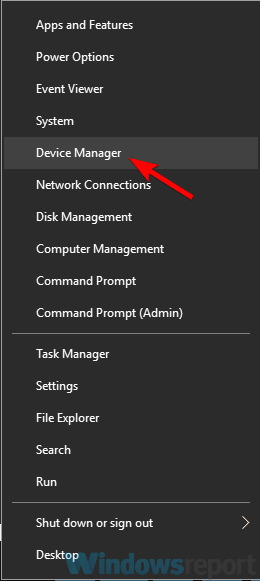
- Keresse meg a nyomtató-illesztőprogramot, kattintson rá jobb gombbal, és válassza ki Az eszköz eltávolítása.
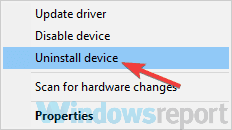
- Ha elérhető, ellenőrizze Távolítsa el az eszköz illesztőprogramját és kattintson Eltávolítás.
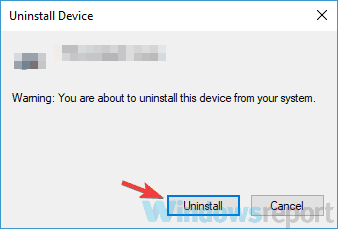
Ha a nyomtató minden kinyomtatott oldal között üres oldalt futtat, a probléma valószínűleg az illesztőprogramokkal kapcsolatos.
Ha az illesztőprogram sérült, az ehhez a problémához vezethet. A probléma megoldása érdekében a felhasználók a nyomtató-illesztőprogram újratelepítését javasolják.
Ez meglehetősen egyszerű, és megteheti a fenti lépéseket követve.
Miután eltávolította a nyomtató-illesztőprogramot, indítsa újra a számítógépet. Miután a számítógép újraindul, csatlakoztassa a nyomtatót, és kapcsolja be. A Windows megpróbálja telepíteni a nyomtató alapértelmezett illesztőprogramját.
Ha az alapértelmezett illesztőprogram telepítve van, ellenőrizze, hogy a probléma továbbra is fennáll-e. Ha a probléma továbbra is fennáll, vagy ha az illesztőprogram nincs telepítve, lépjen a következő megoldásra.
5. Tisztítsa meg a tálca mágnesszelepét
A felhasználók szerint, ha a nyomtató minden kinyomtatott oldal között üres oldalt futtat, lehetséges, hogy probléma van a tálca mágnesszelepével.
Néha ezek a mágnesszelepek ragacsossá válhatnak, és emiatt a nyomtató a szükségesnél több papírt használ fel.
A probléma megoldásához nyissa ki a nyomtatót, keresse meg ezt a két mágnesszelepet, és tisztítsa meg őket. Ezen kívül érdemes megtisztítani a duplex egység mágnesszelepét is.
Figyelmeztetnünk kell, hogy ez egy fejlett eljárás, és hacsak nem ismeri eléggé a nyomtatót és annak alkatrészeit, javasoljuk, hogy forduljon szakemberhez.
Azt is érdemes megemlíteni, hogy ez a folyamat érvényteleníti a garanciát, így ha a készülék még garanciális, talán az lenne a legjobb, ha elküldi a hivatalos javítóközpontba.
6. Győződjön meg arról, hogy az elválasztó funkció nincs engedélyezve
- Nyisd ki Vezérlőpult. Ehhez nyomja meg a gombot Windows Key + S és lépj be Vezérlőpult. Most válassz Vezérlőpult az eredménylistából.
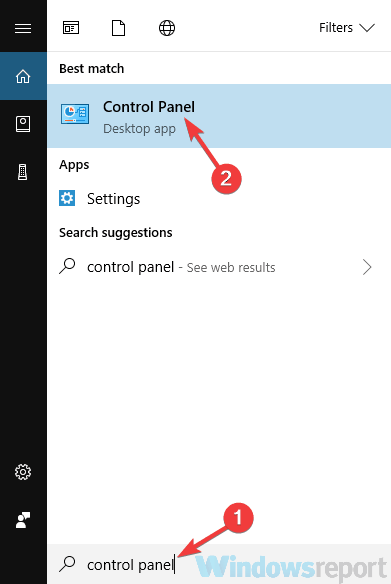
- Amikor az Vezérlőpult megnyílik, navigáljon ide Eszközök és nyomtatók.
- Keresse meg a nyomtatót, kattintson rá jobb gombbal, és válassza ki Nyomtatási beállítások.
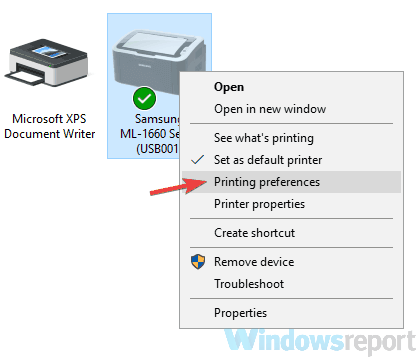
- Menj a Papír fület, és ott látnia kell a Elválasztók választási lehetőség. Állítsa be Nincsenek elválasztók és mentse el a változtatásokat.
Sok nyomtató támogatja az elválasztó funkciót, és ezzel a funkcióval minden nyomtatóoldal között üres oldalt nyomtat.
Ez a funkció azonban egyszerűen letiltható a nyomtató tulajdonságaiból. Ehhez egyszerűen kövesse a fenti eljárást.
A funkció letiltása után a problémát meg kell oldani, és minden újra működik.
7. Kapcsolja ki a speciális nyomtatási funkciókat
- Nyisd ki Eszközök és nyomtató panelt, ahogy az előző megoldásban bemutattuk.
- Keresse meg a nyomtatót, kattintson rá jobb gombbal, és válassza ki Nyomtatóbeállítások.
- Menj a Fejlett fület, és tiltsa le az összes funkciót.
A felhasználók szerint, ha a nyomtató minden kinyomtatott oldal között üres oldalt futtat, a probléma a nyomtató tulajdonságaiban lehet.
Úgy tűnik, hogy a speciális nyomtatási funkciók zavarhatják a nyomtatót, és okozhatják ezt a problémát, de a fent leírtak szerint letilthatja őket.
8. Törölje a fejléc/lábléc nyomtatási opciójának jelölését
- Kattints a Menü gombot a jobb felső sarokban, és válassza ki További eszközök > Bővítmények.
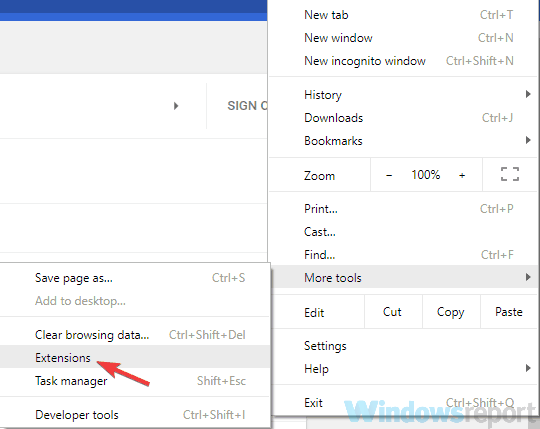
- A listában szereplő összes bővítmény letiltásához kattintson az egyes bővítmények melletti kapcsolóra.
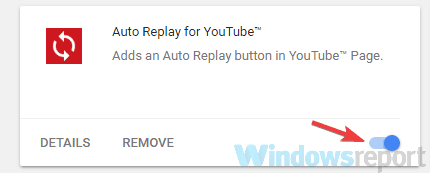
- A bővítmények letiltása után indítsa újra a Chrome-ot, és ellenőrizze, hogy a probléma továbbra is fennáll-e.
Néha ez a probléma akkor jelentkezhet, amikor dokumentumokat nyomtat innen Google Chrome. Ha a nyomtató minden kinyomtatott oldal között üres oldalt futtat, lehetséges, hogy a Fejléc/lábléc nyomtatása funkció okozza ezt a problémát.
A probléma megoldásához egyszerűen kapcsolja ki ezt a lehetőséget, miközben Chrome-ból nyomtat. Ha a probléma továbbra is fennáll, lehetséges, hogy a problémát a bővítmények okozzák.
A probléma megoldásához tiltsa le az összes bővítményt, és ellenőrizze, hogy ez megoldja-e a problémát. Ha a probléma nem jelenik meg, egyesével engedélyezze a bővítményeket, amíg nem sikerül újra létrehozni a problémát.
Ha a probléma továbbra is fennáll, próbálja meg visszaállítani a Chrome-ot az alapértelmezettre, és ellenőrizze, hogy ez megoldja-e a problémát.
A nyomtatási problémák meglehetősen problémásak lehetnek, és ha a nyomtató minden kinyomtatott oldal között üres oldalt futtat, a probléma valószínűleg az illesztőprogramokhoz kapcsolódik, ezért feltétlenül telepítse újra vagy frissítse azokat.
A nyomtatóval kapcsolatos problémák időnként meglehetősen bosszantóak lehetnek, és ha a nyomtatóval kapcsolatos problémákról beszélünk, íme néhány gyakori probléma, amelyet a felhasználók jelentettek:
- Egy extra papírlap nyomtatáskor – Ezt általában az illesztőprogramok okozzák, és a probléma megoldásához újra kell telepítenie és frissítenie kell a nyomtató-illesztőprogramokat.
- A nyomtató minden munka után egy üres oldalt nyomtat – Ha ezzel a problémával küzd, akkor lehet, hogy a szolenoidban van a probléma. A probléma megoldásához nyissa ki a nyomtatót, és tisztítsa meg a mágnesszelepet.
- A Brother nyomtató extra üres oldalt nyomtat – Ezt a problémát a nyomtató konfigurációja okozhatja. A javításhoz kapcsolja ki az elválasztó opciót a nyomtatási tulajdonságokban.
- A nyomtató extra üres oldalakat nyomtat Epson, HP, Kánon – Ez a probléma szinte minden nyomtatómárkát érinthet, és ha ezt a problémát tapasztalja nyomtatóján, mindenképpen próbálja ki megoldásainkat.
Neked melyik vált be? Mondjon el többet az alábbi megjegyzések részben.


![Homályos nyomatokat nyomtató nyomtató javítása [Canon, HP]](/f/d96896bf7b8d80027801a3b76fd220ed.jpg?width=300&height=460)